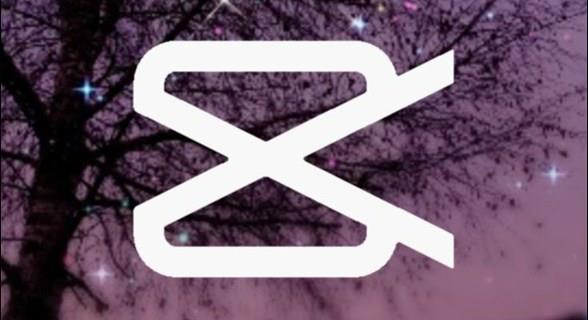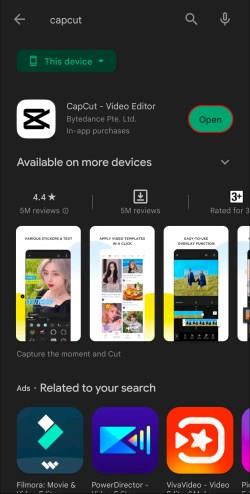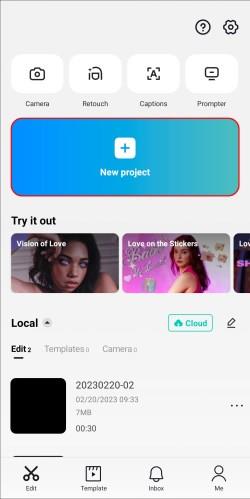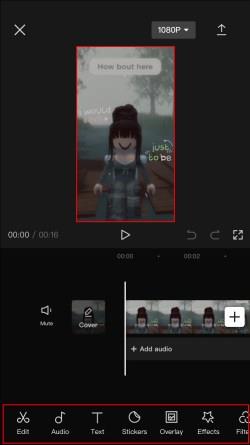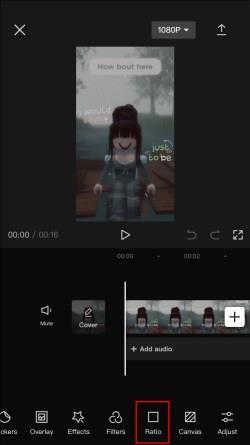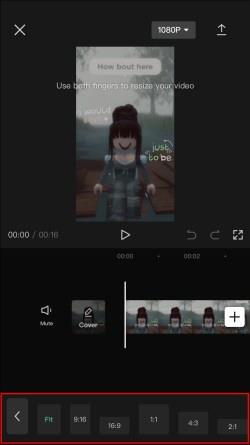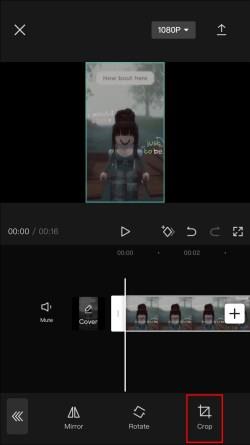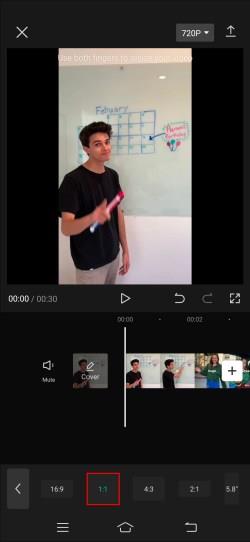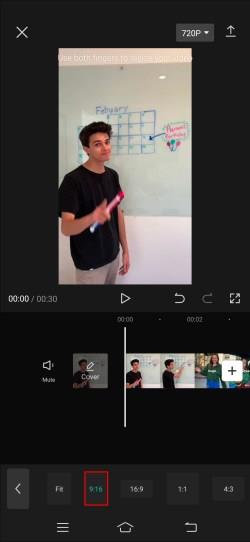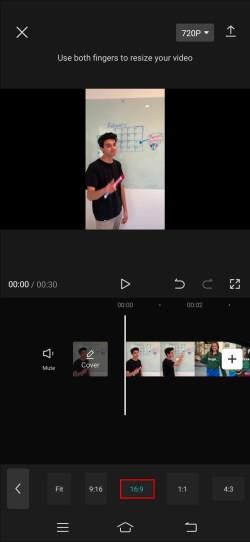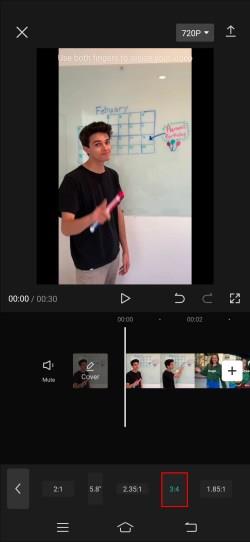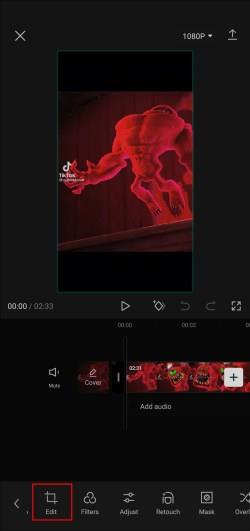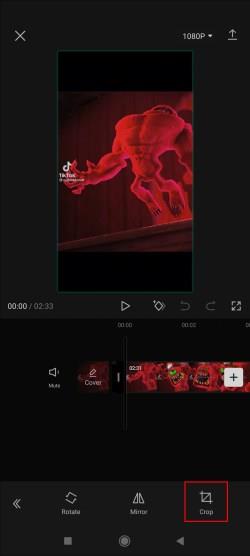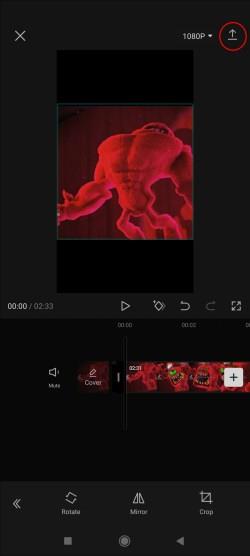Ako imate problema s veličinom prikaza svojih videozapisa na različitim platformama, možda ćete morati promijeniti omjer slike. Srećom, CapCut aplikacija za uređivanje videozapisa omogućuje vam jednostavno uređivanje videozapisa profesionalnog izgleda.
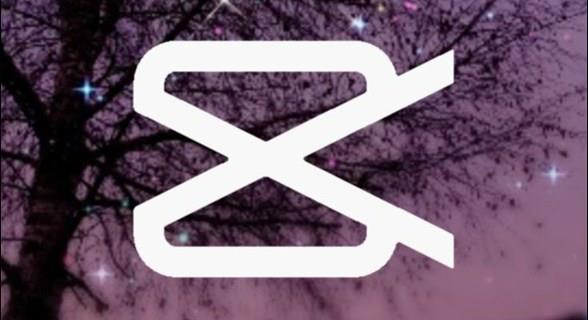
U ovom ćemo članku objasniti kako promijeniti omjer slike vašeg videa u CapCutu.
Promjena omjera slike u CapCutu
Prije nego što možete uređivati videozapise, morate provjeriti imate li CapCut instaliran na svom telefonu. Aplikacija je besplatna. Idite u Trgovinu Play kako biste ga preuzeli na Android ili App Store ako koristite iPhone.
Evo što trebate učiniti da biste promijenili omjer slike svog videozapisa na CapCutu:
- Preuzmite aplikaciju CapCut iz trgovine Play ili App Store i otvorite aplikaciju na svom uređaju kako biste vidjeli glavno sučelje.
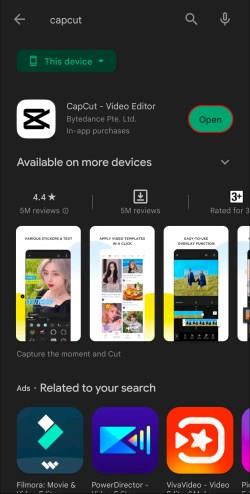
- Pritisnite gumb Novi projekt na zaslonu za uvoz videozapisa. Zatim možete odabrati videozapis koji želite urediti iz snimljenih fotografija ili drugih videozapisa pohranjenih na vašem uređaju.
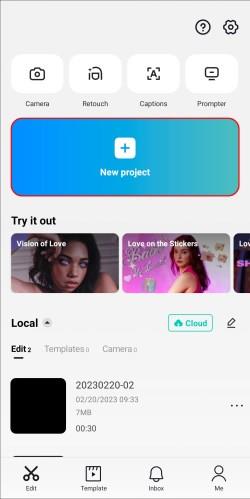
- Videozapis će se pojaviti u odjeljku Mediji u aplikaciji. Dodirnite videozapis koji želite prilagoditi. Ovo će otvoriti video u odjeljku uređivača aplikacije.
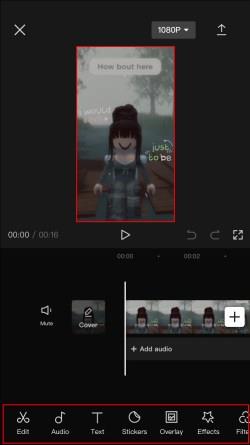
- Dodirnite gumb Omjer iz skupa alata na dnu zaslona. Ovo će otvoriti izbornik s mnogim opcijama omjera slike koje možete izabrati.
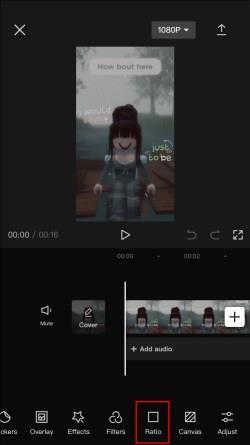
- Odaberite željeni omjer slike među opcijama, uključujući 9:16, 4:3, 16:9, 1:1 itd.
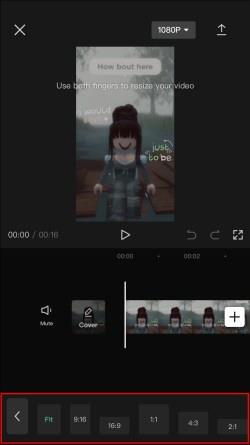
- Ako trebate prilagoditi svoj video, neki dijelovi mogu biti izrezani kao rezultat podešavanja omjera. Možete upotrijebiti alat za izrezivanje za odgovarajuću prilagodbu videozapisa.
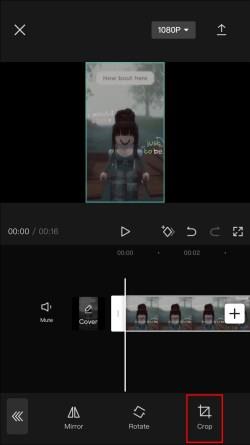
- Dodirnite gumb Spremi kako biste spremili promjene videozapisa nakon što budete zadovoljni prilagodbom. Zatim možete izvesti ili podijeliti videozapis.

Kako odabrati pravi omjer slike za moj video na CapCutu
Omjeri slike u CapCutu razlikuju se za različite svrhe. Možda ćete biti zbunjeni oko pravog omjera slike za željeni format.
Kako znaš koji je pravi?
Vraćajući se na korak 4 u prethodnom odjeljku, vidjet ćete otvoreni izbornik opcija omjera. Svaka opcija omjera slike prikladna je za različite platforme. Evo nekoliko uobičajenih opcija i najbolje upotrebe za svaku od njih:
- 1:1 (kvadrat): Ovaj omjer slike idealan je za platforme društvenih medija poput Instagrama. Iskoristite ga za svoje priče i filmove.
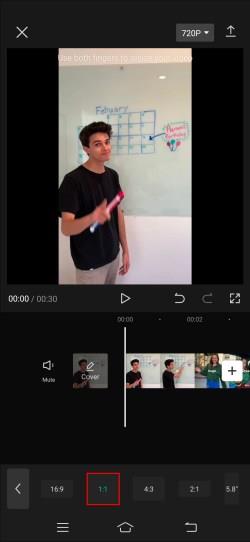
- 9:16 (Okomito): Ovaj omjer širine i visine je dizajniran za videozapise u portretnom stilu. Optimiziran za gledanje na mobilnim uređajima, mnogi ga koriste za Instagram Stories, TikTok videozapise te reklame i upute u portretnom stilu. Mala varijacija ovog omjera je 4:5 (portret), koji služi istoj svrsi.
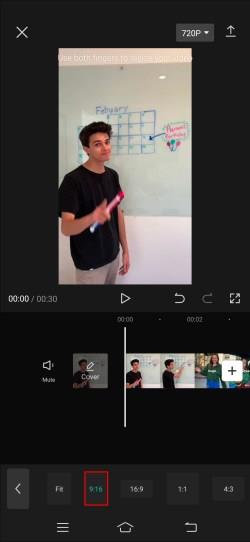
- 16:9 (široki zaslon): Ovaj je omjer standardan za videozapise na monitoru računala ili širokom zaslonu. Možete ga koristiti za YouTube videozapise, Vimeo i Facebook videozapise.
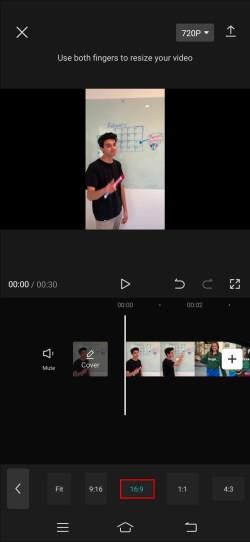
- 3:4 (Pejzaž): Ovaj je omjer dobar za svaki video u pejzažnom stilu. Opcija je podržana na platformama kao što su Instagram i Facebook.
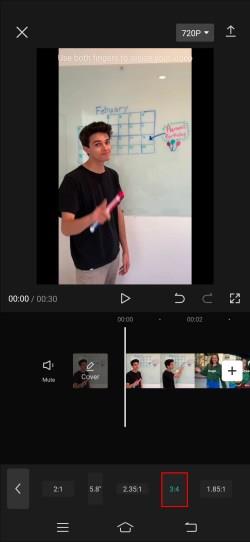
Kako se riješiti crnih obruba na CapCutu nakon promjene omjera slike
Uređivanje videozapisa može postati malo neuredno. Čak i na jednostavnim aplikacijama kao što je CapCut, promjena omjera slike vašeg videozapisa može dovesti do problema s formatiranjem.
Oko vašeg videozapisa mogu se pojaviti crni rubovi u obliku slova. To znači da vaš medij ne odgovara omjeru slike koji ste odabrali.
Da biste uklonili crne rubove, slijedite ove korake:
- Dodirnite gumb Uredi u donjem desnom kutu zaslona.
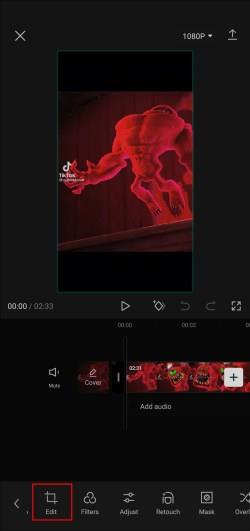
- Dodirnite alat za obrezivanje kako biste prilagodili veličinu svog videozapisa. Možete ručno izrezati crne rubove iz efekta letterboxinga.
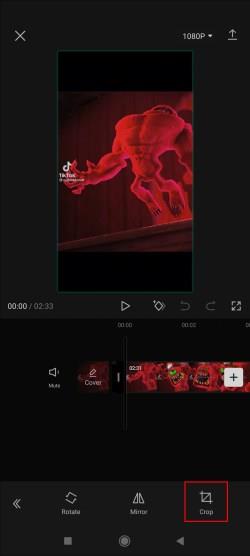
- Izvezite videozapis kada budete zadovoljni rezultatima.
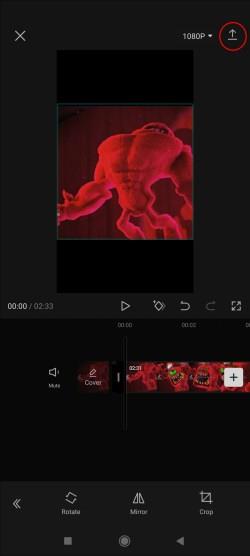
Ako ne želite izrezati svoj videozapis, možete u potpunosti izbjeći efekt pretinca. Da biste to učinili, trebate odabrati ispravan omjer slike koji odgovara izvornom omjeru slike vašeg videozapisa. Da biste to vidjeli, provjerite svojstva datoteke svog videozapisa.
U nekim slučajevima možda nećete moći u potpunosti ukloniti pretinac. To se događa kada se izvorni omjer slike znatno razlikuje od omjera koji pokušavate postići. Najbolje bi rješenje bilo stvoriti prilagođeni omjer širine i visine kako bi najbolje odgovarao izvornom videozapisu, a istovremeno eliminirati poštanski sandučić što je više moguće.
FAQ
Je li promjena omjera slike mog videa na CapCutu važna?
Omjer slike vašeg videozapisa određuje prikaz na različitim platformama i uređajima. S pogrešnim omjerom slike, vaš video može izgledati savršen na vašem telefonu, ali rastegnut ili malen na monitoru. Ako ne namjeravate da se video gleda na drugim platformama, omjer slike igra manju ulogu.
Ima li CapCut ograničene omjere slike?
CapCut omjeri slike mogu se mijenjati tijekom vremena. Nudi niz popularnih omjera slike, uključujući 4:3, 16:9, 1:1, 9:16 itd. Za većinu korisnika opcije omjera slike do sada su se pokazale dovoljnima.
Mogu li promijeniti omjer slike "Novog projekta" na CapCutu?
Da, možete promijeniti omjer slike iz "opcije novog projekta." Ne morate uvesti video da biste mogli promijeniti omjer slike. Jednostavno odaberite željeni omjer iz izbornika nakon što započnete novi projekt. U CapCutu možete promijeniti omjer slike u bilo kojem trenutku tijekom uređivanja.
Mogu li spremiti različite omjere kao unaprijed postavljene postavke u CapCutu?
Možete promijeniti različite omjere za svaki od svojih projekata. Međutim, Capcut trenutačno ne nudi opciju spremanja različitih omjera slike kao unaprijed postavljenih postavki.
Mogu li stvoriti prilagođene omjere u CapCutu?
Da, CapCut nudi mogućnost stvaranja prilagođenih omjera slike. Možete izrezati svoje videozapise kako bi odgovarali formatu koji vam je potreban za vaš projekt.
Postanite profesionalac u uređivanju videozapisa
Podešavanje pravog omjera slike vašeg videozapisa vrijedan je alat u okviru alata za vaše vještine uređivanja videozapisa. Ali ne mora biti komplicirano. CapCut nudi širok izbor opcija omjera širine i visine, čineći proces lakšim. Možete jednostavno odabrati odgovarajući omjer za svaki projekt.
Jeste li ikada koristili alat za omjer slike na CapCutu? Jeste li postigli željene rezultate? Javite nam u odjeljku za komentare ispod.